Usuń wirusa Maktub Locker (Darmowe instrukcje)
Instrukcja usuwania wirusa Maktub Locker
Czym jest Wirus Maktub Locker?
Maktub Locker koeljny wirus który niesie zagrozenie dla twojego komputera
Uzytkownicy kompuetrow powinni uwazac na nowy rodzaj oprogramowania ransomware ktore nazywa sie Maktub Locker. Jest to infekcja komputerowa, ktora moze zablokowac dostep uzytkownikowi do wszystkich jego plikow. Cyber przestepcy wysylaja wirusy poprzez droge mailowa w zalaczeniu dodajac zalacznik do warunkow uzytkowania oprogramowania. Sadzac po ikonie programy wyglada na to ze jest to dokument txt badz tez pdf, jednakze w rzeczywistosci jest to plik .scr. Jezeli uzytkownik uruchomi taki plik to uruchomi go ktory otworzy aktualny dokument, jednakze w rzeczywistosci otworzy sie plik .scr. Jezeli uzytkownik pobierze i ruuchomi taki plik to w tle zaczna dzialac zlosliwe procesy. Maktub Locker jest oprogramowaniem ransomware, ktore skanuje caly komputer w poszukiwaniu plikow personalnych i moze je szyfrowac korzystajac z algorytmu AES-256. Co jest bardziej interesujace jest to ze pliki pozostaja na swoim miejscu po zaszyfrowaniu. Dodatkowo warto zauwazyc ze wirus dodaje do nich rozszerzenie, dla kazdego uzytkownika jest to generowane losowo.
Zaraz po tym jak szyfrowanie sie zakonczy, wirus Maktub Locker pozostawia losowy komunikat, nowe w pliku .html, ktora nosi anzwe _DECRYPT_INFO(losowe znaki). Wiadomosc zawiera informacje o tym co sie stanie z komputerem. Zawiera ona twoje personalne pliki, a wlasciwie ich nazwy i szczyci sie ich zaszyfrowaniem unikalnym kluczem generowanym specjalnie dla tego komputera. Plik obiecuje dac ci klucz do ich odszyfrowania jak tylko uzytkownik zaplaci w okreslonym czasie, jednakze jezeli uzytkownik nie zaplaci to ten wyjatkowy klucz zostanie zaszyfrowany. podobnie jak inne oprogramowanie ransomware, Maktub Locker prosi o zainstalowanie przegladarki Tor i z niej przejscia do okreslonej strony. Nastepnie korzystajac z podanego kodu uzytkownik bedzie miec mozliwosc przejscia na specjalna strone stworzona specjalnie dla niego. Jest to strona jest nieporownywalna z zadna inna strona zwiazana z wirusami ransomware. Wyglada calkiem niezle i informacje na niej widoczne nie zawieraja bledow.
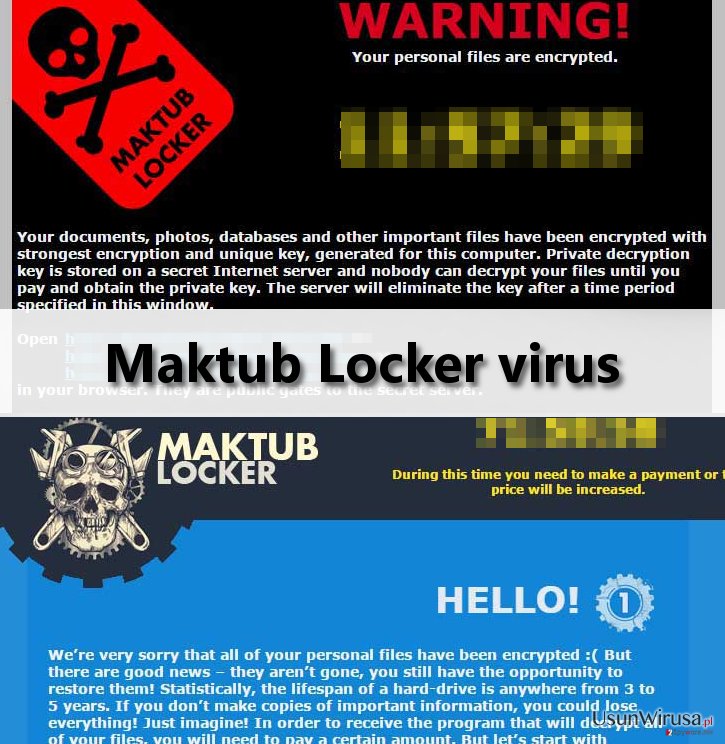
Strone zawiera 5 roznych podstron. Na poczatku widzimy strone powitalna – ”HELLO”. Przestepcy twierdza ze pliki zostaly zaszyfrowane, jednakze ciagle istnieje szansa na to zeby je odzyskac – uzytkownik moze je odzyskac poprzez wykupienie. Druga podstrona brzmi ”WE ARE NOT LYING” – przestepcy twierdza ze nie klamia, informuja ze zgooglowanie strony Maktub Locker doradzi uzytkownikowi natychmiastowe usuniecie tego wirusa. W nawiazaniu do cyber przestepcow, zaden program nie jest w stanie pomoc ofierze z wyjatkiem tego ktory zaszyfrowal dane. Program sugeruje nawet zaladowanie 2 plikow celem sprawdzenioa klucza. Na nastepnej stronie widnieje napis ”HOW MUCH DOES IT COST?” – jak duzo to kosztuje, wyjasniajacy ze powinienes zaplacic grzywne tak szybko jak to tylko mozliwe. W przeciwnym razie kara znacznie wzrosnie. Jezeli ofiara zaplaci grzywne w ciagu 3 dni to prawdopodobnie zaplaci rownowartosc okolo 600 dolarow. Niestety pozniej kara wzrasta co 3 dni. Wirus twierdzi ze nie bedzie przechowywac klucza dluzej niz 15dni. Mowi ze strona moze zostac odlaczona w kazdym momencie a dane zostana stracone na zawsze. Czwarta strona nazwana jest ”WHERE DO I PAY?” – czyli gdzie moge zaplacic. Informuje o tym ze ofiara powinna zaplacic w walucie bitcoin a nastepnie poczekac kilka godzin. Piata strona to BITCOIN PURCHASE zawieraja informacje o systemie platnosci bitcoin oraz liscie stron gdzie uzytkownik moze zaplacic.
Co zrobic jezeli Maktub Locker zainfekuje moj komputer?
Po pierwsze, powinienes zdecydowac czy chcesz wspierac cyber przestepcow czy tez nie. jezeli zaplacisz grzywne to jedynie ich wzmacniasz i utwierdzasz ich w przekonaniu ze ludzie powinni sie bac wirusow. W konsekwencji zacheca to ich do dalszych dzialan i pobierania wyzszych prowizji. Oprocz tego, zastanow sie, czy cyber przestepcy byliby sklonni oddac ci dostep do twoich zaszyfrowanych plikow?
Jezeli zdecydujesz sie nieplacic to powinienes czym predzej usunac oprogramowanie Maktub Locker ze swojego komputera. Powinienes usunac wszystkie zwiazane z nim komponenty. W przeciwnym razie pozostana po nim slady na twoim komputerze. Dodatkowo jezeli nie pamietasz otwierania jakichkolwiek podejrzanych maili to moze oznaczac ze trojan zostal zainstalowany na twoim komputerze to moglo prowadzic do pobrania wiekszej ilosci wirusow. Nalezy wspomniec ze trojany to jedne z trudniejszych plikow do wykrycia, dlatego tez uzytkownikom zainfekowanym przez Maktub polecamy skorzystanie ze sprawdzonego oprogramowania antymalware i przeskanowania swojego komputera, do tego celu mozesz skorzystac z FortectIntego
Najczęściej zadawane pytania:
Pytanie: Wlasciwie to chyba juz usunalem tego wirusa, w jaki sposob moge odzyskac swoje dane?
Odpowiedz: Niestety na chwile obecna nie istnieje zadne narzedzie do odszyfrowania plikow. jest to powod dla ktorego zachecamy uzytkownikow komputera to stworzenia kopii zapasowej niezaleznej od komputera.
Pytanie: W jaki sposób mogę się ustrzec przed atakiem wiruas Maktub Locker?
Odpowiedź: Jest to całkiem proste – po prostu trzymaj się z daleka od podejrzanych maili wysylanych przez osoby ktorych nie znasz, unikaj odwiedzania podejrzanych witryn i unikaj klikania na podejrzane banery czy tez wyskakujace reklamy pop-up. Jednakze ciagle wysyko polecamy ci ochrone swojego komputera z pomoca sprawdzonego oprogramowania antymalware.
W jaki sposób usunąć wirusa Maktub Locker?
Nie polecamy ci usuwania oprogramowania ransomware Maktub Locker. Jest to dobrze przemyślany wirus, który ma tendencje do ukrywania swoich komponentów w systemie. Jezeli jestes niedoswiadczonym uzytkownikiem sugerujemy ci skorzystanie z silnego oprogramowania do usuwania plikow takiego jak na przyklad FortectIntego. Jezeli ciagle chcesz usunac tego wirusa manualnie to zapoznaj sie ze sposobem usuwania wirusa Maktub Locker ktory podajemy ponizej.
Instrukcja ręcznego usuwania wirusa Maktub Locker
Ransomware: ręczne usuwanie ransomware w Trybie awaryjnym
Ważne! →
Przewodnik ręcznego usuwania może być zbyt skomplikowany dla zwykłych użytkowników komputerów. Przeprowadzenie go w sposób prawidłowy wymaga zaawansowanej wiedzy z zakresu informatyki (jeśli ważne pliki systemowe zostaną usunięte lub uszkodzone, może to skutkować uszkodzeniem całego systemu Windows) i może zająć wiele godzin. Dlatego też zdecydowanie zalecamy skorzystanie z automatycznej metody przedstawionej wyżej.
Krok 1. Przejdź do trybu awaryjnego z obsługą sieci
Ręczne usuwanie malware powinno być wykonywane w Trybie awaryjnym.
Windows 7 / Vista / XP
- Kliknij Start > Zamknij > Uruchom ponownie > OK.
- Kiedy twój komputer stanie się aktywny, zacznij naciskać przycisk F8 (jeśli to nie zadziała, spróbuj F2, F12, Del, itp. – wszystko zależy od modelu płyty głównej) wiele razy, aż zobaczysz okno Zaawansowane opcje rozruchu.
- Wybierz z listy opcję Tryb awaryjny z obsługą sieci.

Windows 10 / Windows 8
- Kliknij prawym przyciskiem myszy przycisk Start i wybierz Ustawienia.

- Przewiń w dół i wybierz Aktualizacja i zabezpieczenia.

- Wybierz Odzyskiwanie po lewej stronie okna.
- Teraz przewiń w dół i znajdź sekcję Zaawansowane uruchamianie.
- Kliknij Uruchom ponownie teraz.

- Wybierz Rozwiązywanie problemów.

- Idź do Zaawansowanych opcji.

- Wybierz Ustawienia uruchamiania.

- Naciśnij Uruchom ponownie.
- teraz wciśnij 5 lub kliknij 5) Włącz tryb awaryjny z obsługą sieci.

Krok 2. Zamknij podejrzane procesy
Menedżer zadań systemu Windows to przydatne narzędzie, które wyświetla wszystkie procesy działające w tle. Jeśli malware uruchomiło proces, to musisz go zamknąć:
- Wciśnij Ctrl + Shift + Esc na klawiaturze, by otworzyć Menedżera zadań.
- Kliknij Więcej szczegółów.

- Przewiń w dół do sekcji Procesy w tle i wyszukaj wszystko, co wygląda podejrzanie.
- Kliknij prawym przyciskiem myszy i wybierz Otwórz lokalizację pliku.

- Wróć do procesu, kliknij na niego prawym przyciskiem myszy i wybierz Zakończ proces.

- Usuń zawartość złośliwego folderu.
Krok 3. Sprawdź Uruchamianie
- Wciśnij Ctrl + Shift + Esc na klawiaturze, by otworzyć Menedżera zadań systemu Windows.
- Idź do karty Uruchamianie.
- Kliknij prawym przyciskiem myszy na podejrzany program i wybierz Wyłącz.

Krok 4. Usuń pliki wirusów
Pliki powiązane z malware można znaleźć w różnych miejscach na komputerze. Oto instrukcje, które pomogą ci je znaleźć:
- Wpisz Czyszczenie dysku w wyszukiwarce Windows i naciśnij Enter.

- Wybierz dysk, który chcesz wyczyścić (C: to domyślny dysk główny i prawdopodobnie jest on tym, który zawiera złośliwe pliki).
- Przewiń w dół przez listę Pliki do usunięcia i wybierz następujące:
Tymczasowe pliki internetowe
Pliki do pobrania
Kosz
Pliki tymczasowe - Wybierz Wyczyść pliki systemowe.

- Możesz także poszukać innych złośliwych plików ukrytych w następujących folderach (wpisz te wpisy w wyszukiwaniu Windows i wciśnij Enter):
%AppData%
%LocalAppData%
%ProgramData%
%WinDir%
Po zakończeniu, uruchom ponownie komputer w normalnym trybie.
Usuń Maktub Locker korzystająć z System Restore
-
Krok 1: Zresetuj swój komputer Safe Mode with Command Prompt
Windows 7 / Vista / XP- Kliknij Start → Shutdown → Restart → OK .
- Kiedy już włączysz swój komputer, zacznij wciskać przycisk F8 tak długo aż zobaczysz okno Advanced Boot Options
-
Wybierz $1$s z listy

Windows 10 / Windows 8- Wciśnij przycisk Power w oknie logowania oznaczonym Windows. Następnie wciśnij i przytrzmaj Shift, który znajduje się na twojej klawiaturze i wciśnij dodatkowo Restart.
- Teraz wybierz Troubleshoot → Advanced options → Startup Settings a na końcu dodatkowo wybierz Restart
-
Jak tylko włączysz swój komputer wybierz -Enable Safe Mode with Command Prompt w oknie Startup Settings

-
Krok 2: Przywróć ustawienia fabryczne i pliki systemowe
-
Jak tylko zobaczysz okno Command Prompt, wpisz cd restore i wybierz Enter

-
Teraz wybierz rstrui.exe a nastepnie kliknij Enter jeszcze raz.

-
Kiedy pokaże ci się nowe okno wybierz Next a nastepnie wybierz punkt przywracania systemu, który wypada przed zainstalowaniem Maktub Locker. Zaraz po tym wybierz $3$s.


-
Teraz wybierz Yes aby rozpocząć przywracanie systemu

-
Jak tylko zobaczysz okno Command Prompt, wpisz cd restore i wybierz Enter
Na końcu powinienes dodatkowo pomyśleć o ochronie swojego komputera przed oprogramowaniem ransomware. Aby chronić swój komputer przed Maktub Locker i innym szkodliwym oprogramowaniem polecamy skorzystanie ze sprawdzonego oprogramowania antyszpiegującego takiego jak FortectIntego, SpyHunter 5Combo Cleaner lub Malwarebytes
Polecane dla ciebie:
Nie pozwól, by rząd cię szpiegował
Rząd ma wiele problemów w związku ze śledzeniem danych użytkowników i szpiegowaniem obywateli, więc powinieneś mieć to na uwadze i dowiedzieć się więcej na temat podejrzanych praktyk gromadzenia informacji. Uniknij niechcianego śledzenia lub szpiegowania cię przez rząd, stając się całkowicie anonimowym w Internecie.
Możesz wybrać różne lokalizacje, gdy jesteś online i uzyskać dostęp do dowolnych materiałów bez szczególnych ograniczeń dotyczących treści. Korzystając z Private Internet Access VPN, możesz z łatwością cieszyć się połączeniem internetowym bez żadnego ryzyka bycia zhakowanym.
Kontroluj informacje, do których dostęp może uzyskać rząd i dowolna inna niepożądana strona i surfuj po Internecie unikając bycia szpiegowanym. Nawet jeśli nie bierzesz udziału w nielegalnych działaniach lub gdy ufasz swojej selekcji usług i platform, zachowaj podejrzliwość dla swojego własnego bezpieczeństwa i podejmij środki ostrożności, korzystając z usługi VPN.
Kopie zapasowe plików do późniejszego wykorzystania w przypadku ataku malware
Problemy z oprogramowaniem spowodowane przez malware lub bezpośrednia utrata danych w wyniku ich zaszyfrowania może prowadzić do problemów z twoim urządzeniem lub do jego trwałego uszkodzenia. Kiedy posiadasz odpowiednie, aktualne kopie zapasowe, możesz z łatwością odzyskać dane po takim incydencie i wrócić do pracy.
Bardzo ważne jest, aby aktualizować kopie zapasowe po wszelkich zmianach na urządzeniu, byś mógł powrócić do tego nad czym aktualnie pracowałeś, gdy malware wprowadziło jakieś zmiany lub gdy problemy z urządzeniem spowodowały uszkodzenie danych lub wpłynęły negatywnie na wydajność.
Posiadając poprzednią wersję każdego ważnego dokumentu lub projektu, możesz oszczędzić sobie frustracji i załamania. Jest to przydatne, gdy niespodziewanie pojawi się malware. W celu przywrócenia systemu, skorzystaj z Data Recovery Pro.







